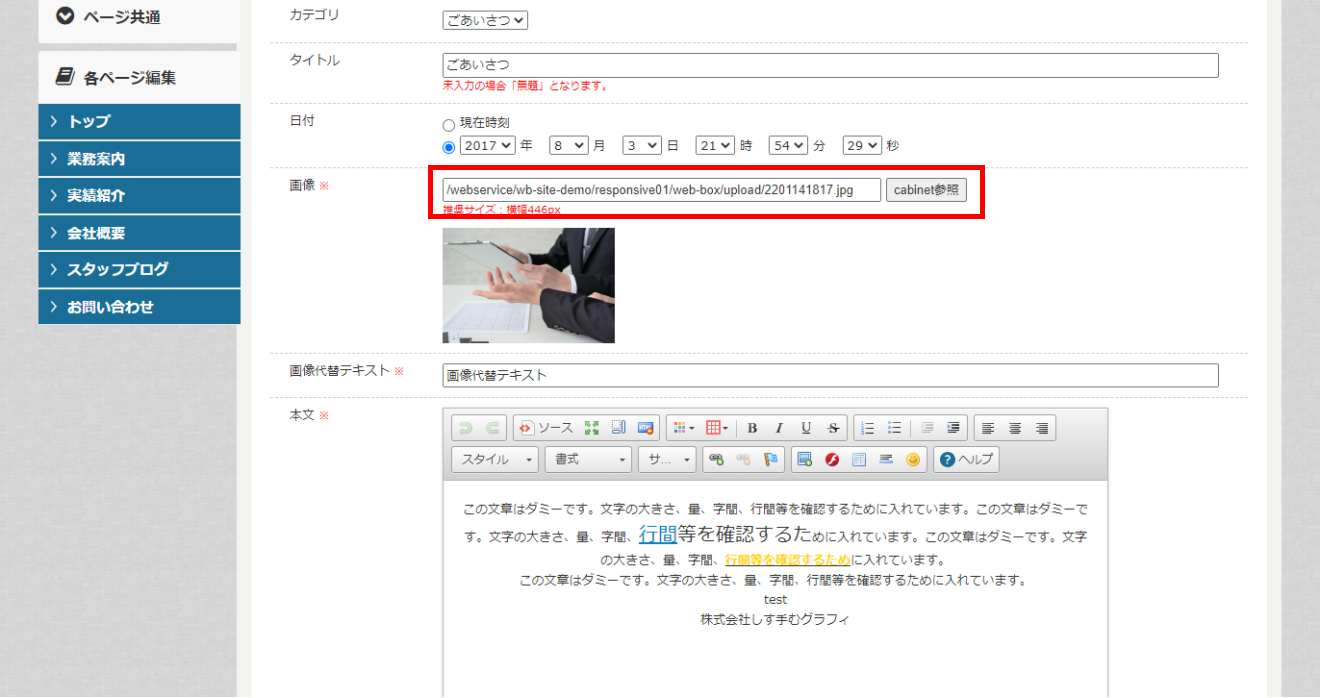【よくあるご質問】WEB-BOX基本操作
【よくあるご質問】WEB-BOX基本操作
ファイルキャビネット
画像のアップロード方法 その1:アップロードボタン
- 【ファイル管理】をクリックして、ファイルキャビネットを開きます
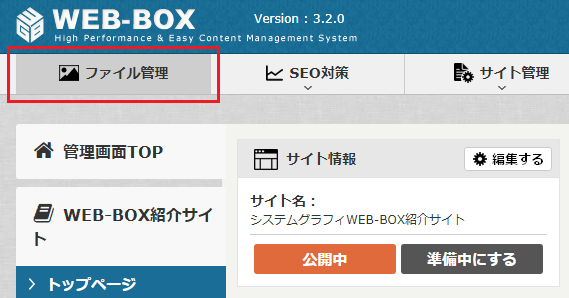
- 画像を保存するフォルダをダブルクリックして開きます
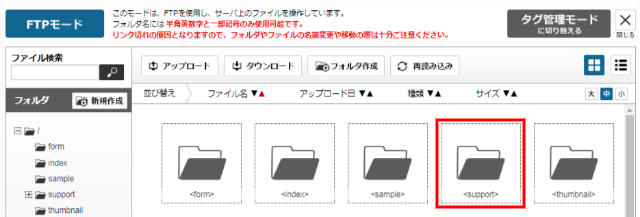
- 【アップロード】のボタンをクリックします
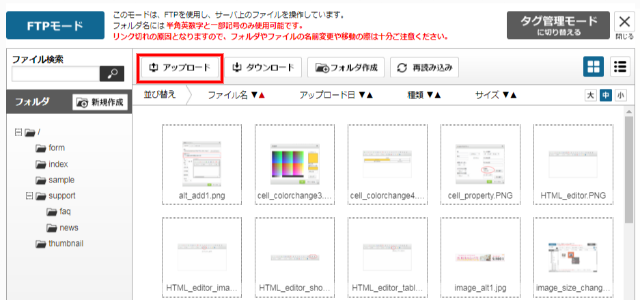
- 「ファイルのアップロード」画面が出るので、【ファイルを選択】をクリックします
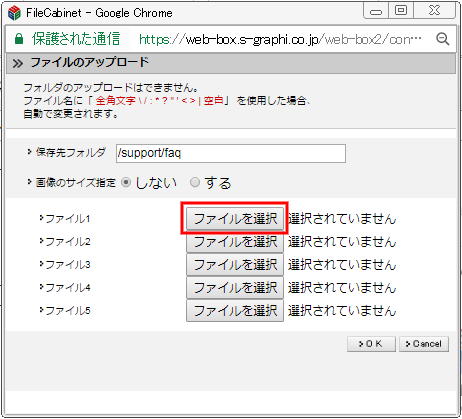
- パソコン内のフォルダからアップロードしたい画像を選んで【開く】をクリックします
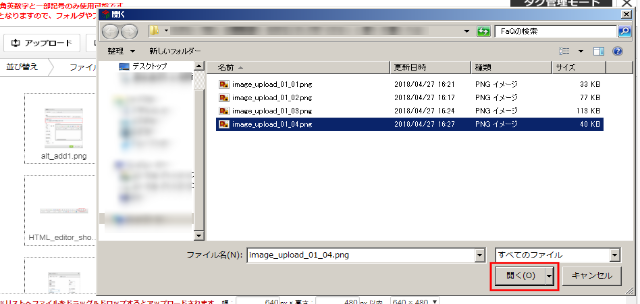
- 【OK】ボタンをクリックするとアップロードはじまります
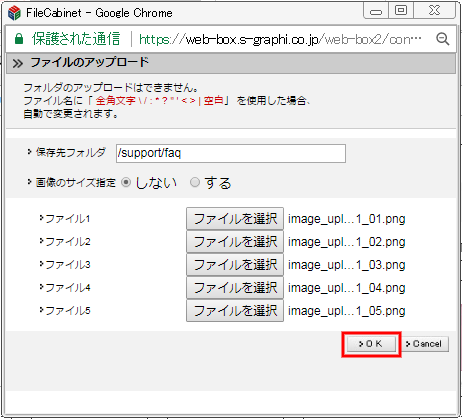
関連記事
画像のアップロード方法 その2:ドラッグ&ドロップ
- 【ファイル管理】をクリックして、ファイルキャビネットを開きます
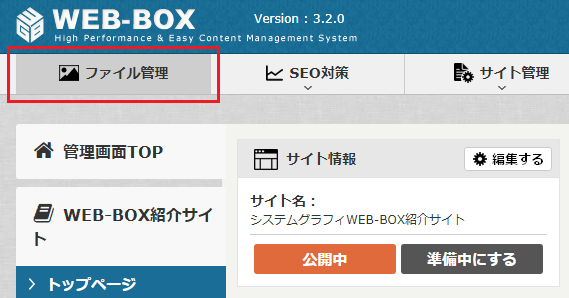
- 画像をアップロードするフォルダをダブルクリックしてフォルダを開きます
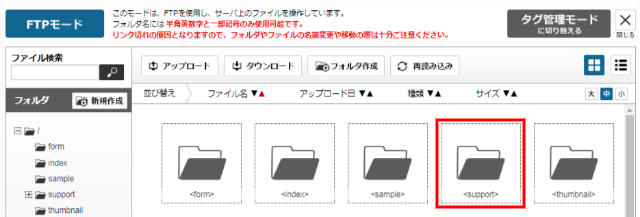
- 画面下部にある画像のサイズを指定します。ここでサイズを指定しておくと大きなサイズの画像をアップロードしても自動的にサイズの変更を行います。
画像のサイズを幅・高さの項目に入力するか、プルダウンから選択します
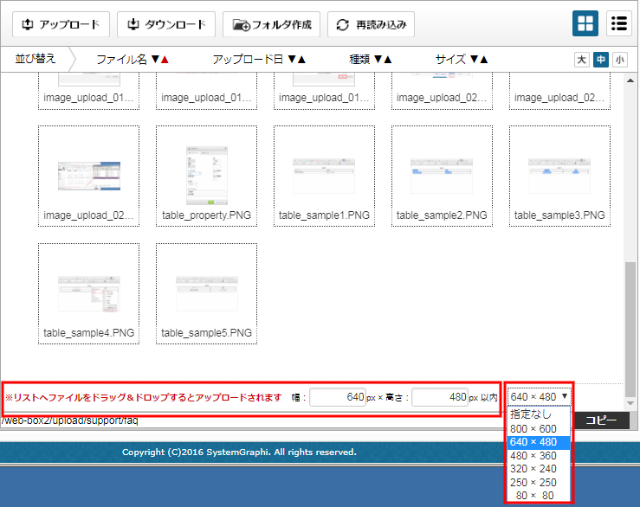
- アップロードしたい画像が保管されているパソコン内のフォルダを開き、アップロードする画像をクリックして選択し、クリックしたままファイルキャビネット内に移動させると、アップロードがはじまります。
この際、複数のファイルを1度にアップロードすることもできます。
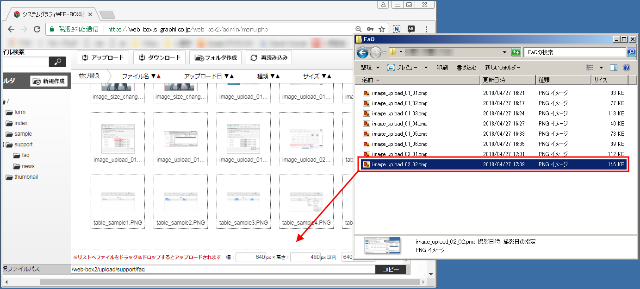
ヒント!
デジカメで撮った大きな写真などをアップロードするときは、
サイズを指定してドラッグ&ドロップで画像をアップロードすると自動的に縮小されるので便利です。
画像サイズを変更する方法
- ファイルキャビネットから変更したい画像を左クリックで選択します。選択された画像がオレンジ色になるのでその場で右クリックをしてメニューを開きます。メニューから「画像編集」を選択します。
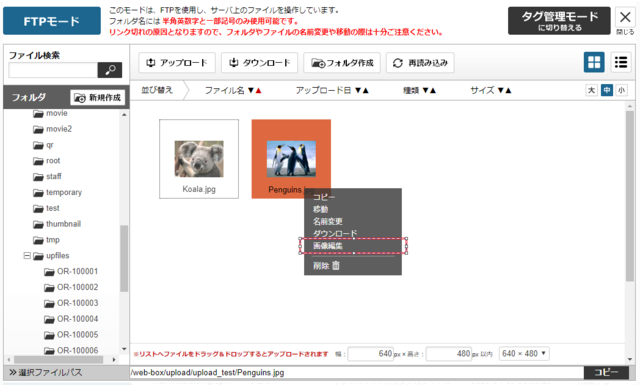
- 画像編集ウインドウが開きますので、幅、高さに任意の数値を入力してください。このとき「縦横比を維持」にチェックを入れると幅か高さどちらかを入力するだけで等比率でのサイズ変更を行うことができます。

- 任意のサイズに変更したら【更新】ボタンをクリックして下さい。
ヒント!
画像の右下にマウスを移動すると矢印のカーソルが表示します。そこで任意の大きさになるようにドラッグすることでも拡大縮小のサイズを指定することができます。

ファイルキャビネット内のファイル名を変更したい。場所を変更したい。
ファイル名を変更する方法ですが、「ファイル管理」を開き、名前を変更したいファイルを選択します。一度クリックすると背景がオレンジ色になるので、その状態で右クリックをすると、メニューが表示されます。「名前変更」をクリックしてファイル名を変更してください。
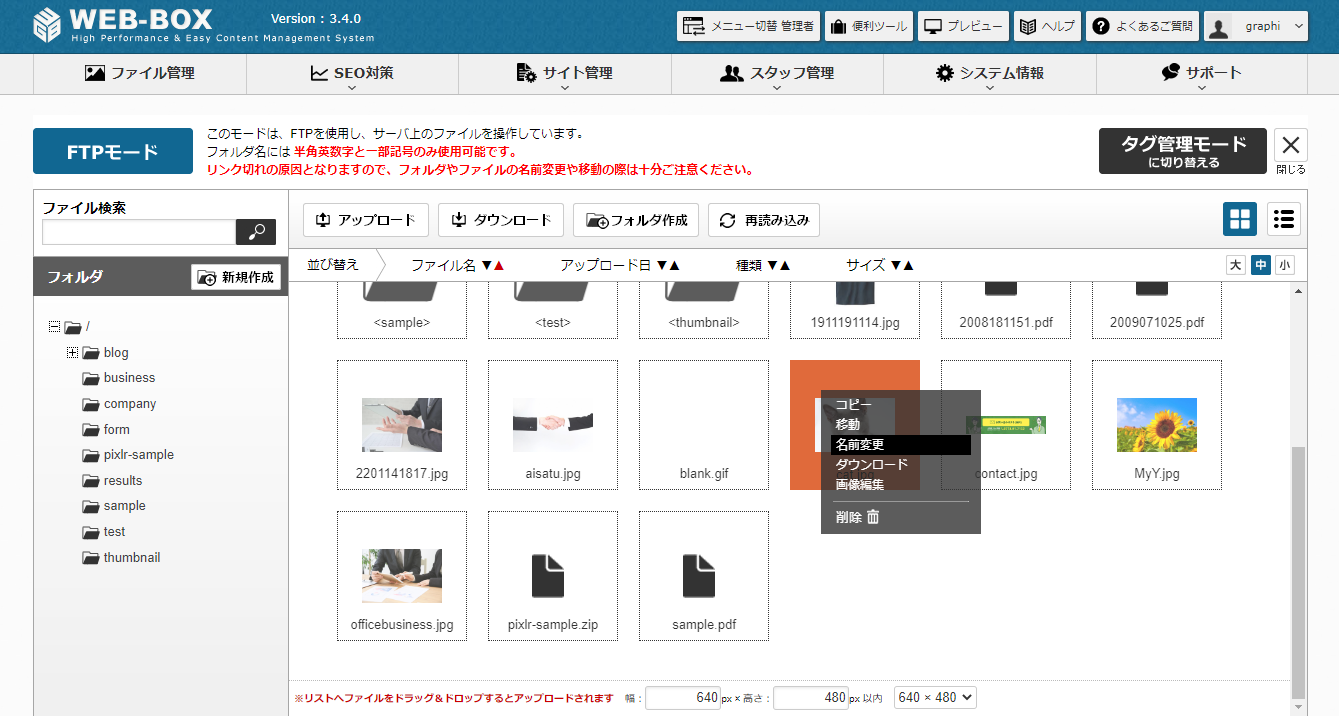
ファイルの場所を変更する方法ですが、まずは移動先のフォルダを開きます。
赤枠で囲まれた選択ファイルパスをコピーします。
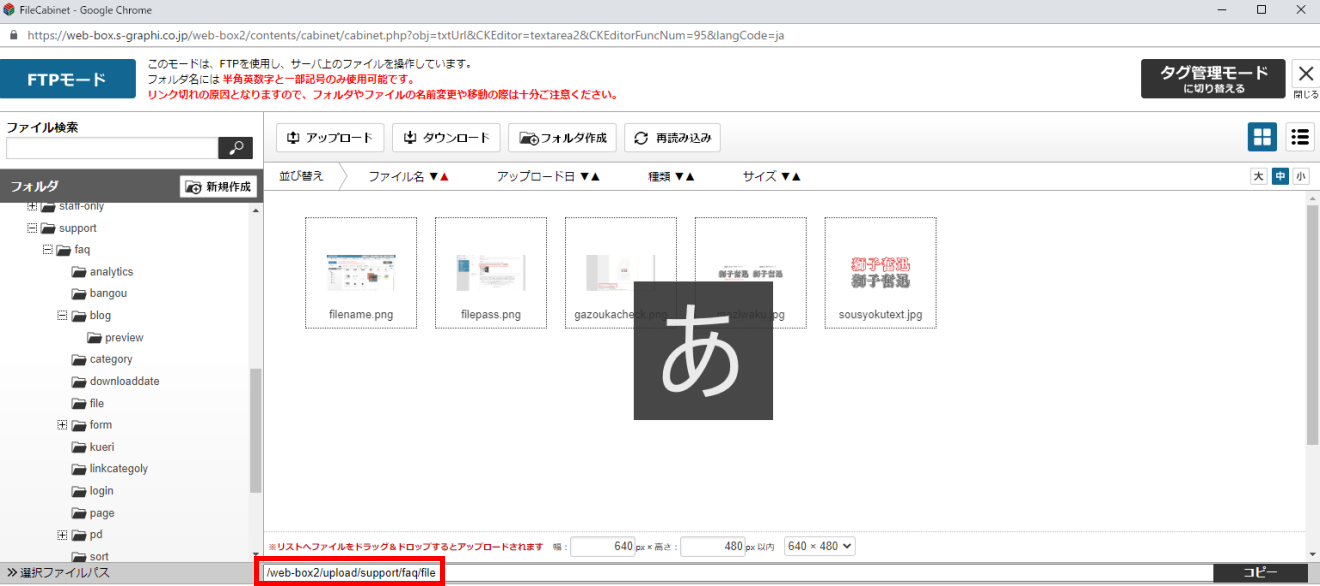
次に移動したいファイルをクリックし、おれオレンジ色になった状態で右クリックをします。
「移動」をクリックすると、ポップアップが表示されますので、先ほどコピーした選択ファイルパスをペーストし、「OK」を選択すれば移動完了です。
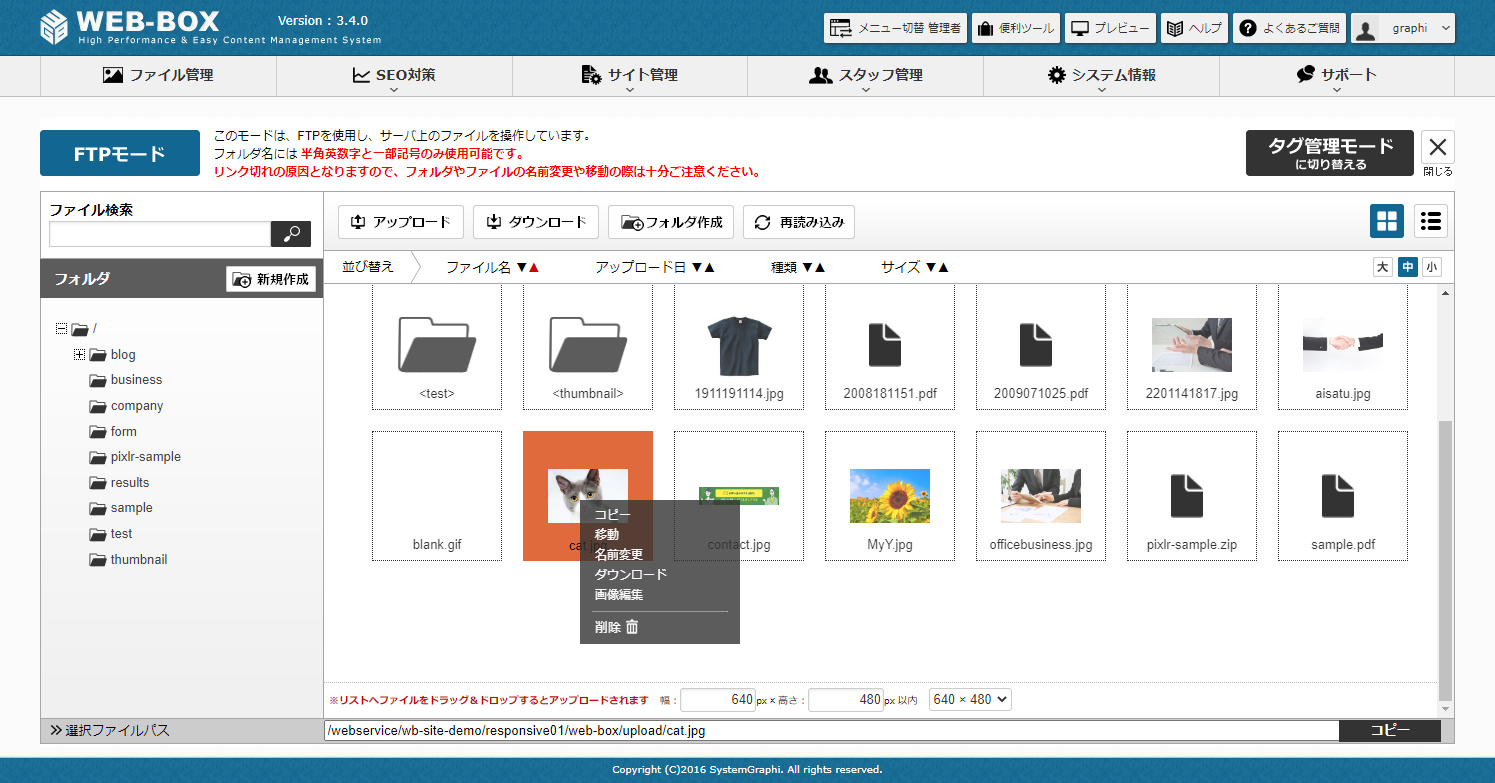
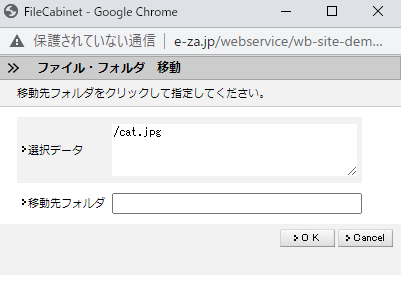
<注意点>
既にホームページに設定した画像はファイルキャビネットにあるファイル名と紐づいているため、ファイル名を変更すると、ホームページ上の写真が見れなくなります。ファイル名を変更した場合、画像を再設定してください。
赤枠で囲まれたエリアの「cabinet参照」をクリックし、画像を選びなおしてください。
画像のアップロード方法はこちらをご覧ください。
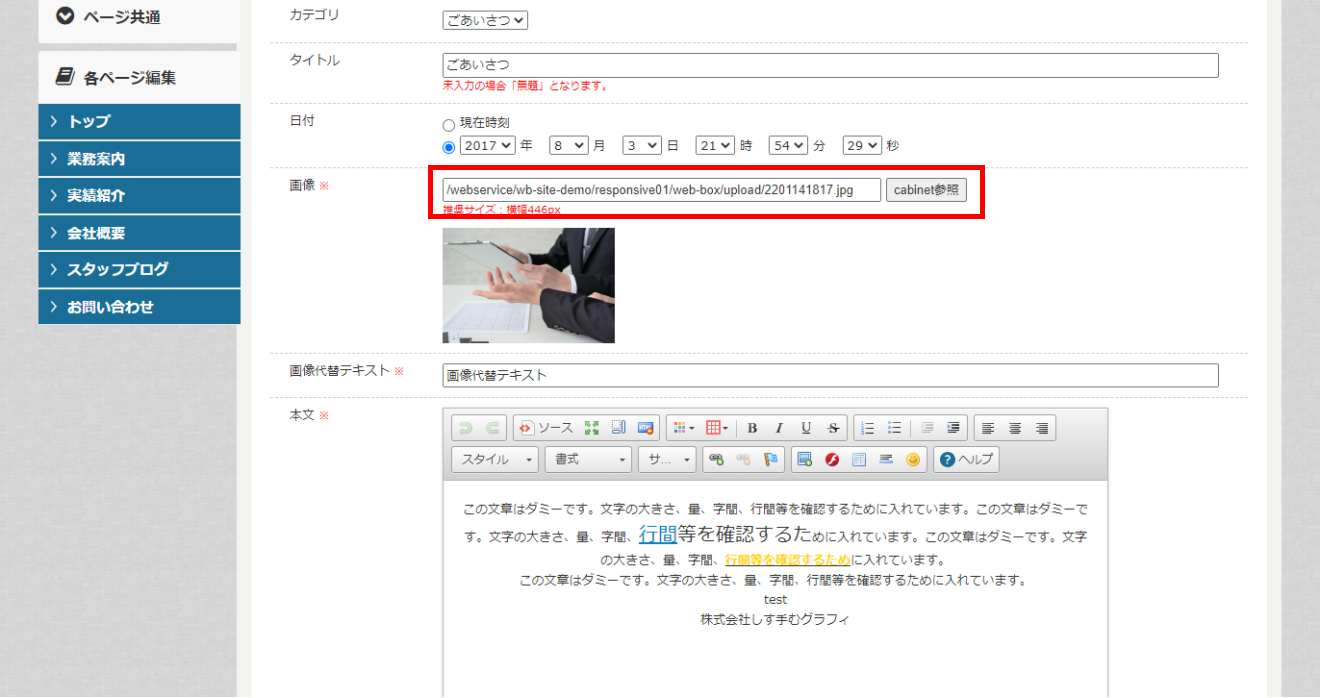
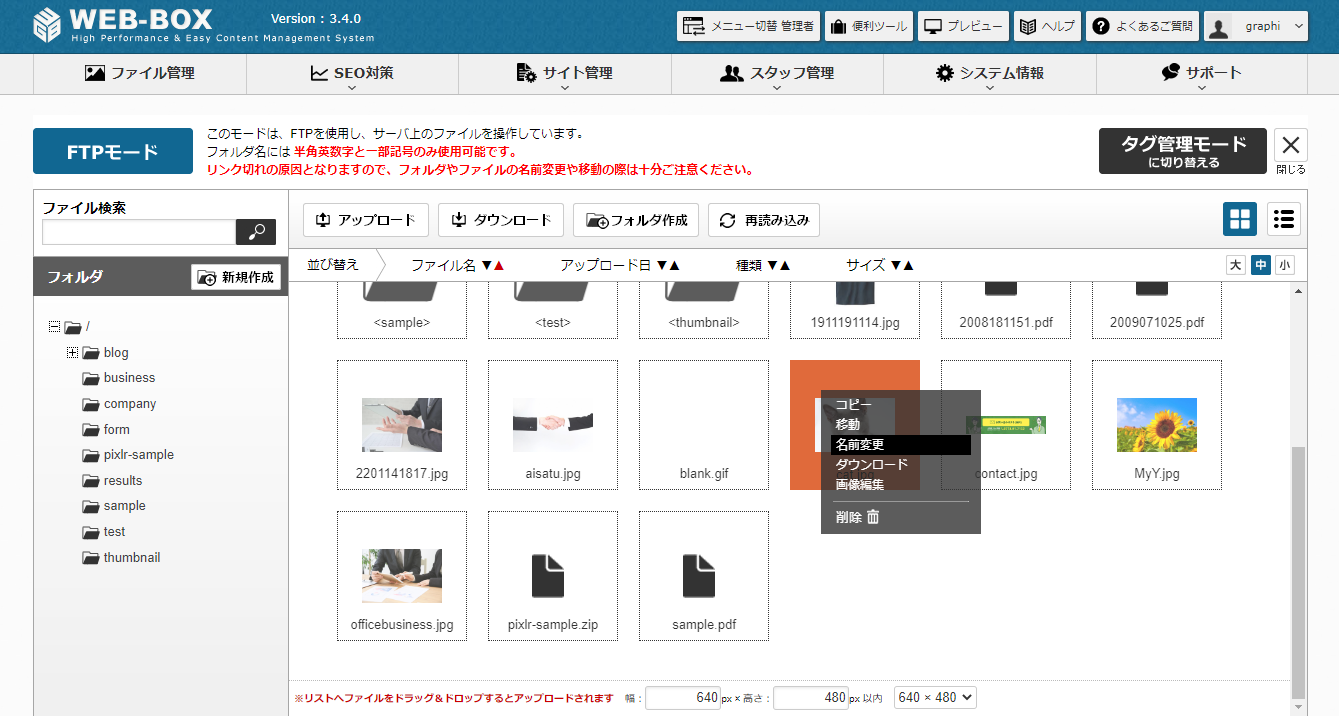
ファイルの場所を変更する方法ですが、まずは移動先のフォルダを開きます。
赤枠で囲まれた選択ファイルパスをコピーします。
次に移動したいファイルをクリックし、おれオレンジ色になった状態で右クリックをします。
「移動」をクリックすると、ポップアップが表示されますので、先ほどコピーした選択ファイルパスをペーストし、「OK」を選択すれば移動完了です。
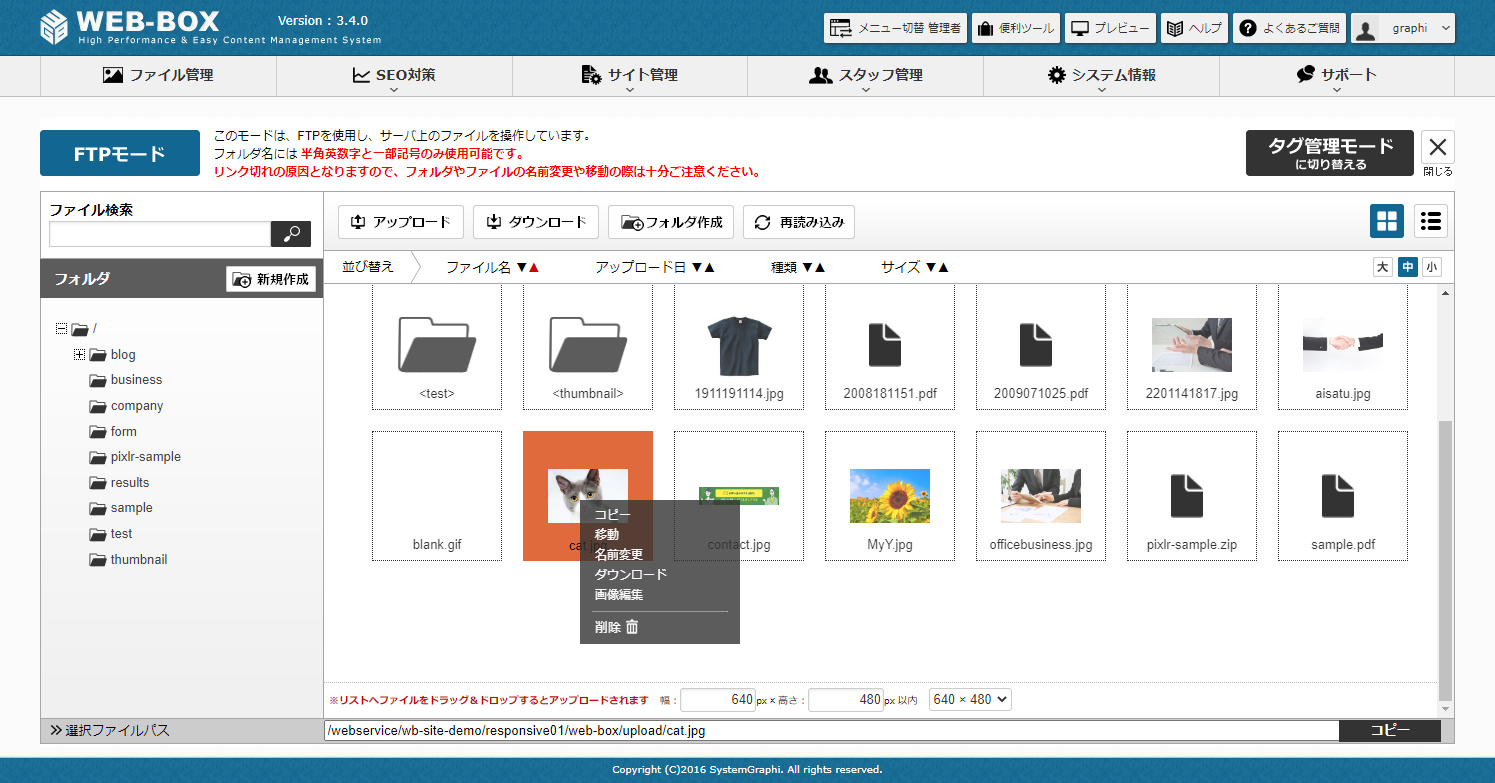
<注意点>
既にホームページに設定した画像はファイルキャビネットにあるファイル名と紐づいているため、ファイル名を変更すると、ホームページ上の写真が見れなくなります。ファイル名を変更した場合、画像を再設定してください。
赤枠で囲まれたエリアの「cabinet参照」をクリックし、画像を選びなおしてください。
画像のアップロード方法はこちらをご覧ください。